newtechclub.com – Pengguna HP OPPO pengen pakai fitur split screen buat buka dua aplikasi sekaligus? Gampang banget, kok! Simak tutorial HP Android berikut ini biar kamu bisa paham cara split screen di HP OPPO dengan lancar.
Fitur multitasking emang jadi salah satu yang paling dicari di smartphone zaman sekarang. Nah, fitur split screen atau “Belah Layar” di HP OPPO bikin kamu bisa menjalankan dua aplikasi sekaligus dalam satu layar. Jadi, produktivitas meningkat dan waktu pun lebih efisien!
Di artikel ini, kita bakal bahas cara mengaktifkan fitur split screen di HP OPPO dengan langkah-langkah detail plus contoh praktis biar kamu makin paham.
Fitur split screen di HP OPPO memungkinkan kamu buka dua aplikasi barengan dalam satu layar. Misalnya, kamu bisa nonton YouTube sambil chat WhatsApp, atau buka Google Docs sambil baca referensi di browser.
Baca juga Cara Mudah Mematikan Update Otomatis Aplikasi Di Xiaomi!
Meski mirip sama fitur splitscreen di Android lain, HP OPPO punya beberapa cara unik buat mengaktifkannya. Jadi, kamu bisa pilih metode yang paling nyaman sesuai kebiasaanmu.
Cara Aktifin Fitur Split Screen di HP OPPO
Ada beberapa trik buat nyalain fitur split screen di HP OPPO, yaitu lewat tombol Recent Apps, pake gesture sapu jari, atau lewat menu Split Screen. Yuk, simak langkah-langkahnya!
1. Pakai Tombol Recent Apps
Cara ini paling simpel dan sering dipake. Begini langkah-langkahnya:
- Buka Aplikasi Pertama – Jalankan dulu aplikasi yang mau kamu gunakan, misalnya WhatsApp.
- Tekan Tombol Recent Apps – Cari tombol virtual Recent Apps (ikon tiga garis) di bagian bawah layar, lalu tekan.
- Pilih Aplikasi Kedua – Nanti, layar aplikasi pertama bakal menyempit jadi setengah. Kamu tinggal pilih aplikasi kedua yang mau dibuka barengan.
- Split Screen Aktif! – Dua aplikasi langsung muncul bersamaan di layar HP OPPO-mu. Gampang, kan?
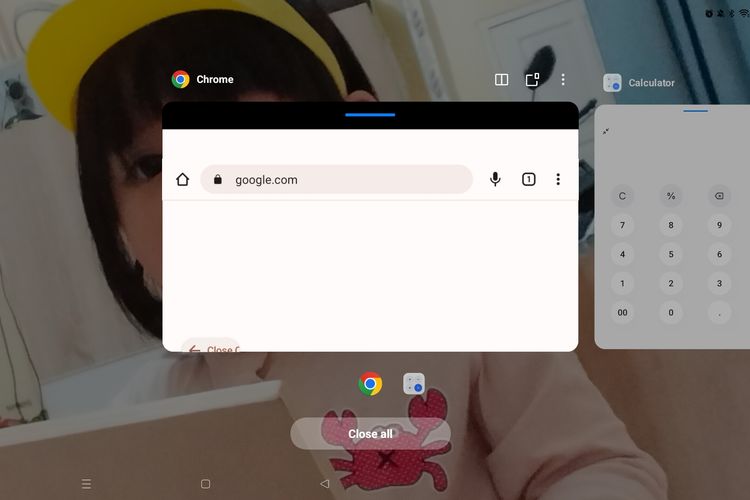
2. Lewat Gesture Sapu Jari
Kalau kamu lebih suka pake gesture, cara ini bisa jadi pilihan. Ikuti langkah-langkah berikut:
- Buka Aplikasi Pertama – Misalnya, buka YouTube dulu.
- Sapu Layar Pakai Tiga Jari – Gesek layar dari bawah ke atas pakai tiga jari sekaligus.
- Layar Otomatis Terbelah – Aplikasi pertama bakal mengecil jadi setengah layar.
- Pilih Aplikasi Kedua – Sekarang, buka aplikasi lain yang mau dipake, seperti Google Chrome.
- Dua Aplikasi Langsung Nyala Barengan – Voilà! Kamu sekarang bisa nonton video sambil browsing tanpa ribet.
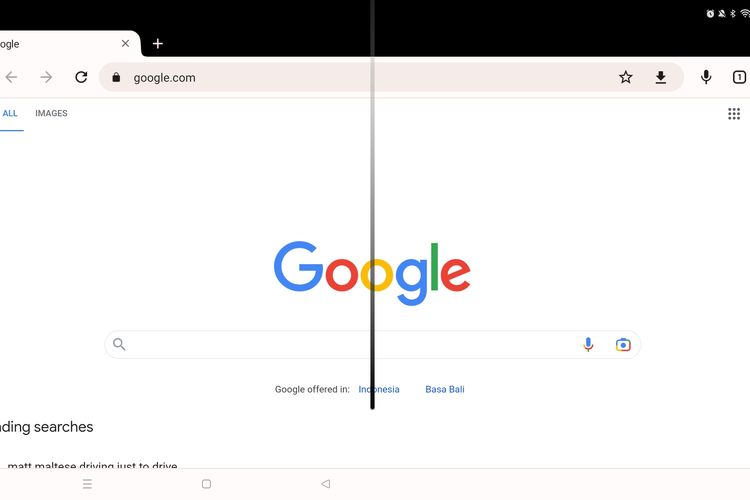
3. Cara Alternatif Lewat Menu Split Screen
Selain dua cara di atas, ada opsi lain yang bisa kamu coba:
- Tekan Tombol Recent Apps – Buka dulu aplikasi pertama, lalu tekan tombol Recent Apps.
- Pilih Opsi Split Screen – Cari menu pop-up yang muncul, lalu tap “SplitScreen”.
- Buka Aplikasi Kedua – Layar bakal otomatis terbelah, dan kamu tinggal pilih aplikasi kedua.
- Selesai! – Sekarang, dua aplikasi udah bisa dipake bersamaan dengan nyaman.
Kenapa Fitur Split Screen di HP OPPO Bikin Produktivitas Naik?
Fitur splitscreen di HP OPPO nggak cuma keren dilihat, tapi juga bermanfaat banget buat aktivitas sehari-hari. Misalnya:
- Kerja Lebih Cepat – Buka dokumen sambil cek email tanpa perlu bolak-balik aplikasi.
- Hiburan Tanpa Ganggu – Nonton film sambil chat sama teman.
- Belajar Lebih Efisien – Baca materi online sambil catat di Notes.
Dengan fitur ini, kamu bisa hemat waktu dan nggak perlu repot switch aplikasi terus-terusan.
Tips Tambahan Biar Split Screen Makin Lancar
- Pastikan Aplikasi Support – Nggak semua aplikasi bisa dipake di splitscreen. Kalau suatu aplikasi nggak bisa dibelah, coba cari alternatif lain.
- Atur Ukuran Layar – Kamu bisa geser garis pemisah buat memperbesar atau mengecilkan salah satu aplikasi.
- Tutup SplitScreen Kapan Saja – Tinggal tarik garis pemisah ke atas/bawah buat keluar dari mode splitscreen.
Nah, setelah ikuti langkah-langkah di atas, kamu udah siap buat pake fitur splitscreen di HP OPPO dengan lancar. Fitur ini bakal bikin aktivitas multitasking-mu makin efisien dan nggak ribet.
Jadi, tunggu apa lagi? Coba sekarang dan rasakan bedanya! Kalau ada pertanyaan, tinggal komen di bawah ya. Happy multitasking! 🚀